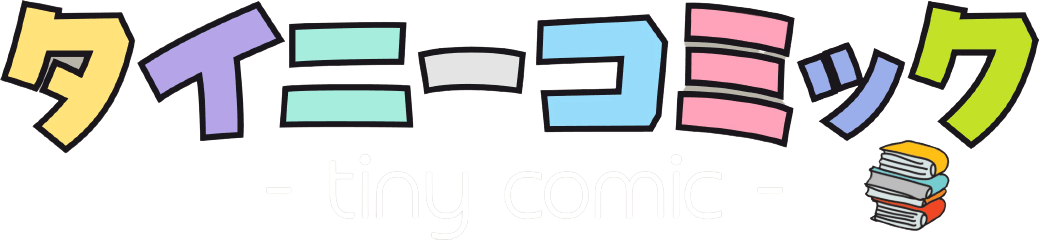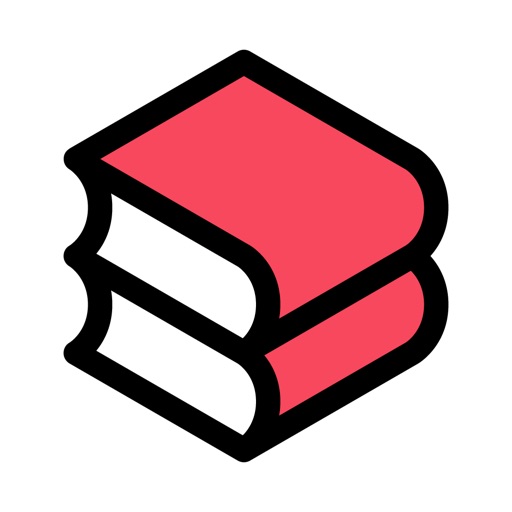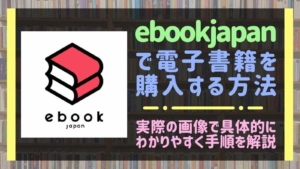茶々丸
茶々丸ebookjapanなら漫画を安く読めるって聞いたから利用してみたいんだけど…
会員登録とか買い方とかどうすればいいんだろう?



ebookjapanで電子書籍の漫画を買うためには無料の会員登録が必要だよ。
登録も購入もとっても簡単!
具体的な手順がわかれば、漫画を読むまでの流れは簡単です。
この記事では、そんなebookjapanの会員登録方法・漫画の買い方の手順を画像付きで具体的に解説していきます!



ebookjapanを初めて利用したいと考えている方は必見だね!
ebookjapanは近年Yahoo!傘下となったことで知られている電子書籍サービス!
数ある電子書籍サービスの中でも特に運営歴が長いのが特徴で、 高い信頼と実績のあるサービスです。
安さやお得感が充実しているので漫画好きの方には是非とも利用をオススメしたいサービスの有力候補ですね。


\ 作品ラインナップが超豊富!/
【 ※ 割引クーポンで安くてお得!】
ebookjapanで電子書籍の漫画を購入して読むまでの流れ
ebookjapanで電子書籍を購入して読むための手順は4つのステップです。
- Yahoo!JAPAN IDを取得する【無料】
- 読みたい漫画を探す
- 漫画を購入する
- 公式アプリをダウンロードして好きな時に漫画を読む
簡単な手順の通りに進めていくだけで、慣れれば10分もかからずに読みたい作品が読めるようになります。



読みたいと思った漫画が本屋へ行かなくても簡単に電子書籍として読めるなんて、便利な時代になりましたね♪
それでは、ebookjapanで電子書籍を購入して本を読むまでの手順を解説していきます。
ebookjapanの利用手順①:Yahoo!JAPAN IDを取得する
ebookjapanを利用するためにYahoo!JAPAN IDを取得する手順を画像付きでわかりやすく
まずはebookjapanを利用するために必要となるYahoo!JAPAN IDを取得しましょう。
準備するものは「メールアドレス」です。
Gmail、携帯キャリアメール何でも構いません。



個人的にはebookjapan専用のGmailアカウントを作成して使用することをオススメしています。
いずれの登録方法でもメールアドレスが絡むことから、今回はGmailアドレスでYahoo!JAPAN IDを取得する方法を画像を添えて解説していきます。
まずはYahoo!JAPAN IDの登録画面を開きます。
登録画面が開いたらSMSを受け取るための携帯電話番号を入力します。
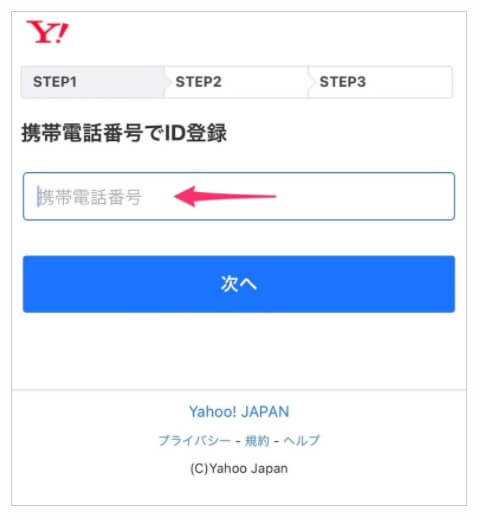
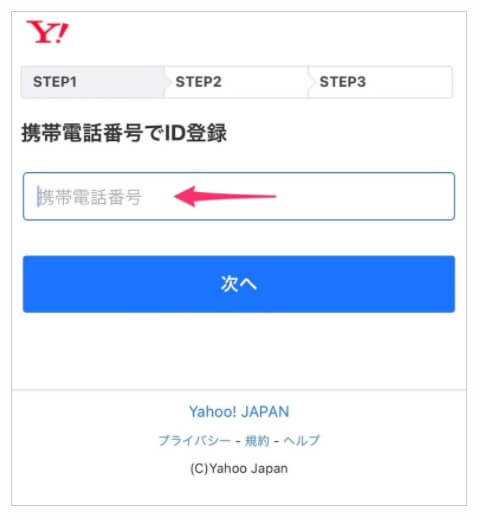
携帯電話番号を入力したら「次へ」をタップします。
しばらくするとSMSが登録した携帯電話番号宛に届きます。
SMSで届いた番号の入力ができたら「確認する」をタップします
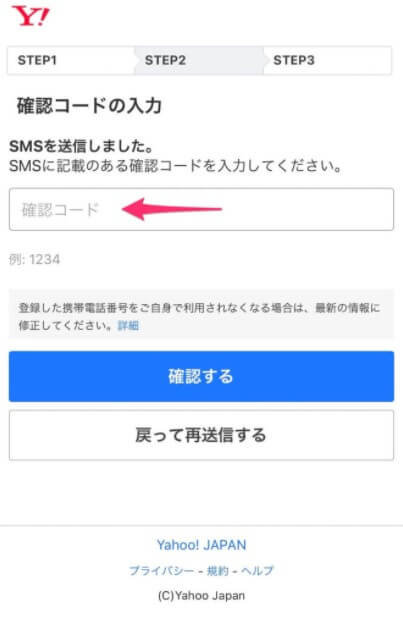
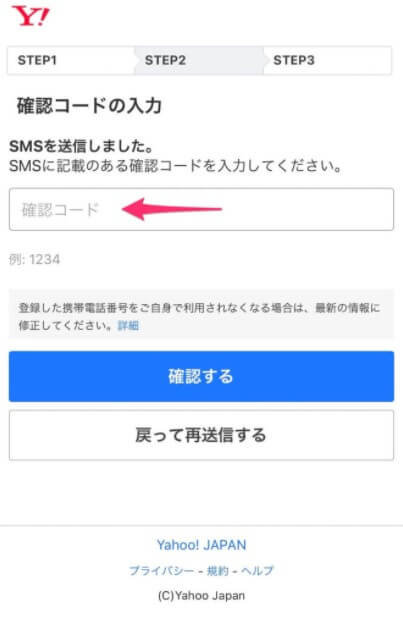
必要事項を入力します。
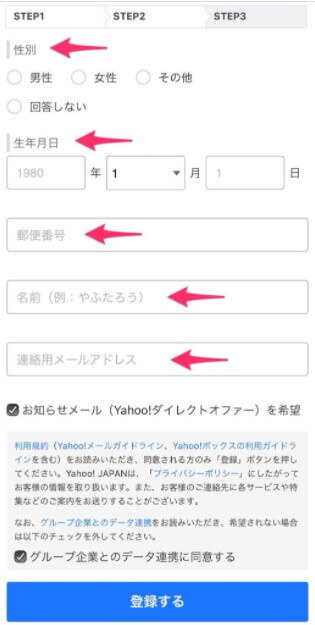
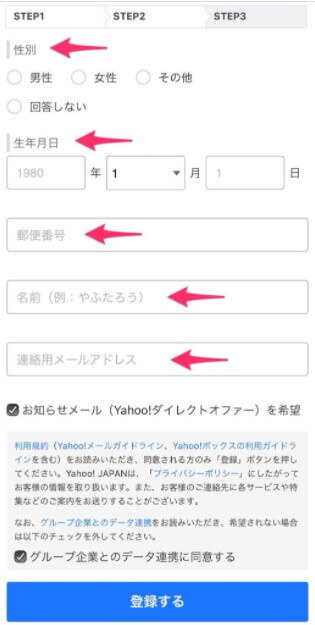
性別を回答したくない場合は「その他」「回答しない」でOKです。
生年月日は後から変更できないのでご注意ください。
18歳未満にすると購入できる商品の制限を受ける場合があります(過激な作品が表示されないなど)
名前は適当でも大丈夫です。
連絡用メールアドレスにGmailアドレスを登録しましょう。
これでYahoo!JAPAN IDの登録は完了したので、ebookjapanで電子書籍を買うことが出来ます。
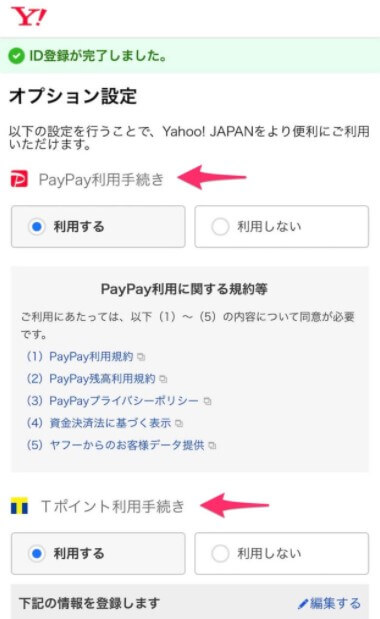
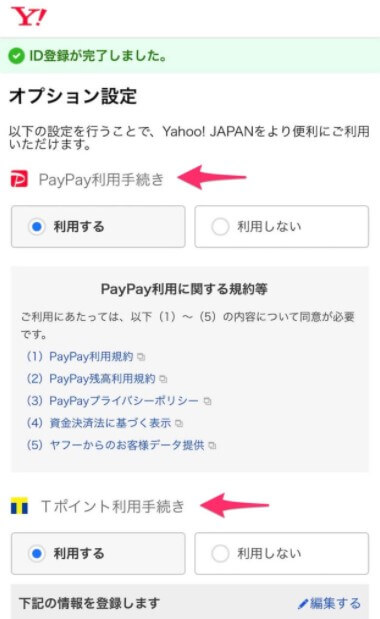
ebookjapanで電子書籍を購入するとPayPayボーナスポイントやTポイントが貯めることが出来ます。
PayPayアカウントやTポイントカードを持っている方は紐付けをしておくだけでOK!
(設定は後からでも簡単に出来ます)
ebookjapanへ簡単にアクセスする方法
継続的にAmebaマンガを利用する考えであれば、簡単にサイトへアクセス出来るショートカットをスマホやタブレットのホーム画面に作っておくと便利です。



「ショートカットをホーム画面に作る」ってどういうこと?



言葉だと分かりにくいので実際の作り方を画像で解説するね
ショートカットの作り方の手順を画像を添えて解説していきますので参考にしてみてください。(画面はiPhoneでSafariを使った場合です)
まずはebookjapanのトップページを開きましょう
ページを開いたら画面下のメニューをタップします。
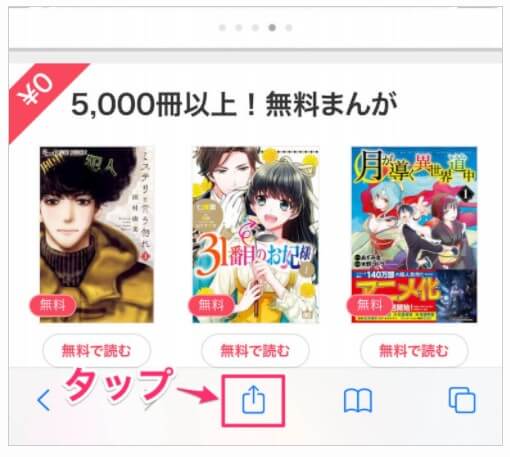
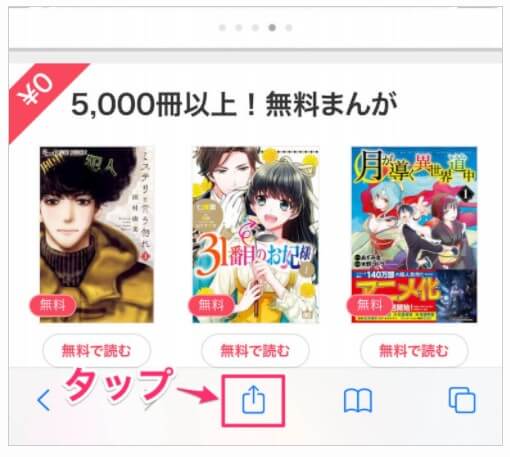
メニューの中の「ホーム画面に追加」をタップします。
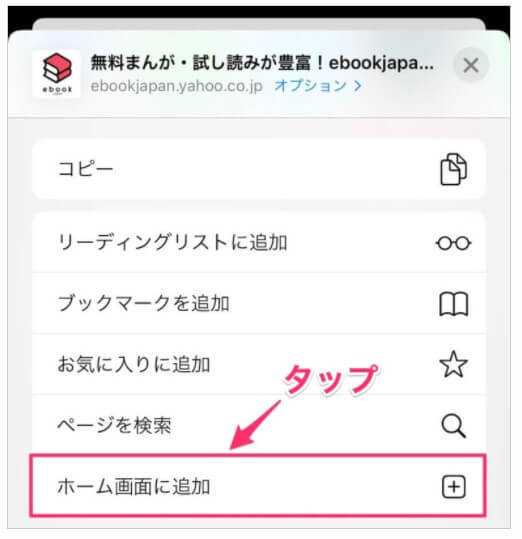
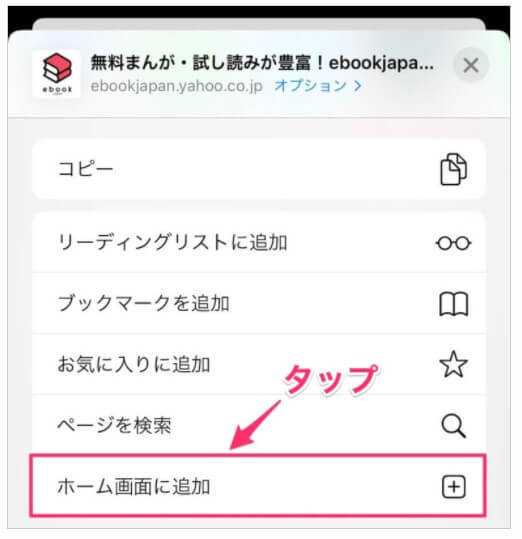
ショートカットは好きな名前で登録できます。そのままでもOK!
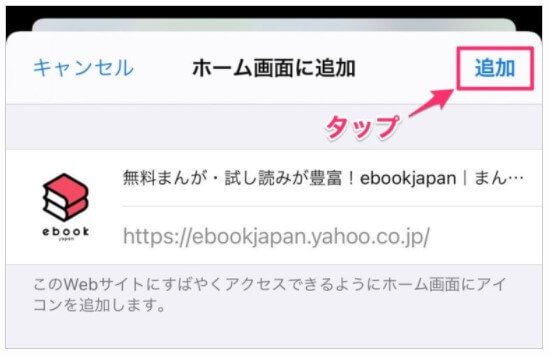
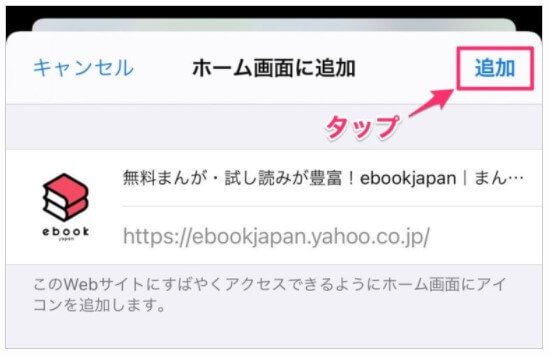
最後に「追加」をタップします。
ホーム画面にショートカットが作成されます。
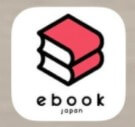
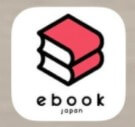
ebookjapanで電子書籍を買いたいときや面白そうな作品を探したいときはショートカットをタップするだけですぐにアクセス出来るようになるので便利です。
\ 作品ラインナップが超豊富!/
【 ※ 割引クーポンで安くてお得!】
ebookjapanの利用手順②:読みたい漫画を探す
ebookjapanの会員登録が完了したら、次は読みたい漫画や面白そうな漫画を探す方法を解説します。
- 検索
- セールページ
- 新刊ページ
- ランキング
- 無料マンガ
上記の5つの方法を順にご紹介していきますね!
1. 検索
読みたい作品を探すときにまずやることは「検索」ですね。
Amebaマンガはトップページの一番上に検索窓が用意されているので、読みたい作品や漫画家が決まっているなら検索で探すことは容易です。
サイトで取り扱っているのであれば簡単に見つかるので購入して読むことが出来ます。



さっき紹介したショートカットで、トップページを登録しておく理由のひとつがコレだったわけか…!
2. セールページ
とにかく安く買える漫画を探したいときはセールページをチェックすることをオススメします。
ebookjapanでは常時100冊以上の作品がピックアップされており、読みたい漫画をより安く購入することが出来ます。



セール対象作品は日々追加されていくので定期的にチェックしてみると良いでしょう!
3. 新刊ページ
ebookjapanでは毎月たくさんの新刊がラインナップされるのも楽しみの一つです。
新刊マンガの一覧ページを流し見ているだけでもワクワクしてきちゃいます。
表紙だけではありますが全てのラインナップを一通り見ることが出来るので面白そうなマンガを探すのに最適です。
4. ランキングページ
ランキングページをチェックすることで、ebookjapanでの人気作品を知ることができます。
総合的なランキングだけでなく様々なジャンルごとのランキングがチェックできるので、見ているだけでも新たな発見に出会うキッカケになるでしょう。



新しいジャンルの漫画を読むなら人気作品からチェックするのもアリかもね!
5.無料マンガ
気になるマンガを探すなら無料マンガを利用するのもアリだと思います。
ebookjapanでは常時ナント!5,000冊以上もの無料マンガを読むことが出来るので驚きです!
予想外の面白い漫画に出会うかもしれませんね。



ホントにタダで読めるので気になる表紙やタイトルがあれば遠慮なくガンガン読んじゃってください!
ebookjapanの利用手順③:漫画を購入する
読みたい漫画が見つかったら実際に購入する手順に進みましょう。
それでは、ebookjapanでの漫画の購入手順について画像を添えて解説していきます。
まずはebookjapanのトップページを開きましょう。
検索や特集などで見つけた読みたい作品の商品ページを開き「カゴに追加」ボタンをタップします。
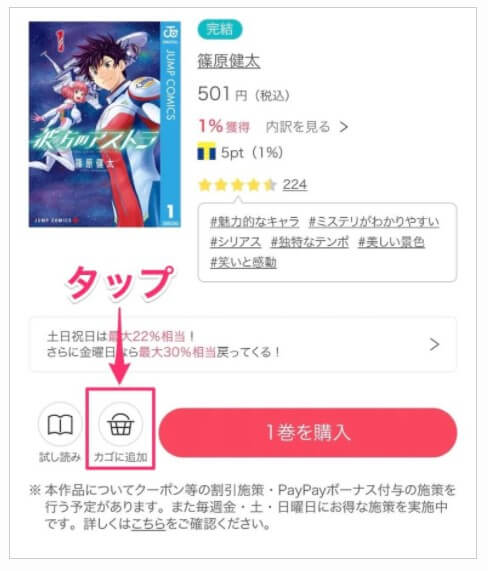
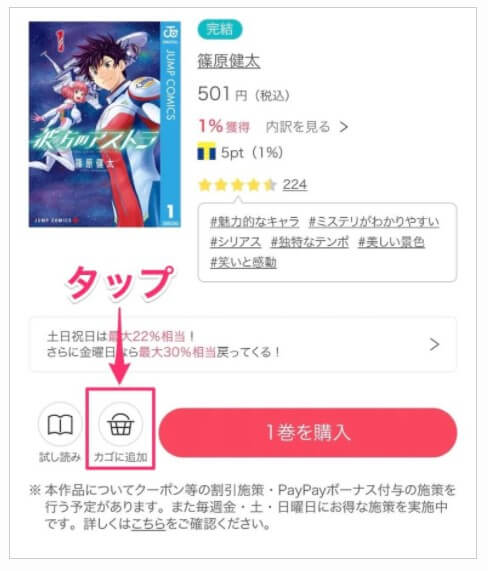
また、2冊以上や全巻欲しい場合でもまとめて 「カゴに追加」 することが出来ます。
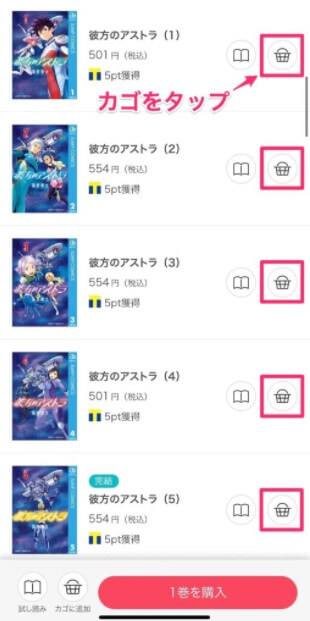
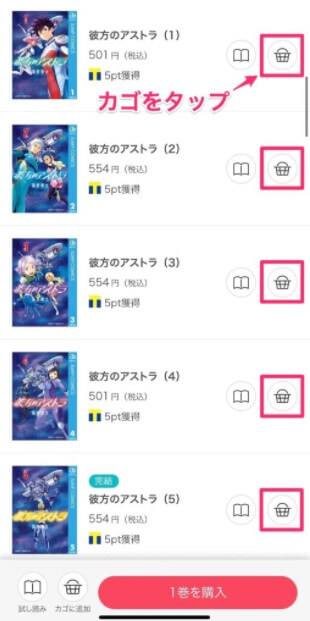
読みたい漫画をカゴに入れたら「カゴを見る」をタップします。
購入する漫画を確認したら、次は利用するクーポンを選びます。
使用できるクーポンを自動で表示してくれますが、他のクーポンを選んで使用したい場合は「クーポンを変更する」をタップして変更できます。
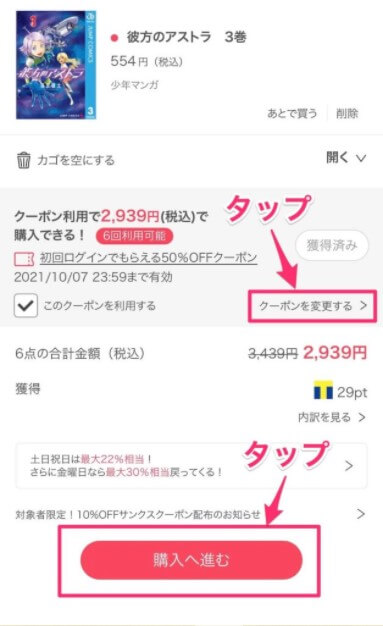
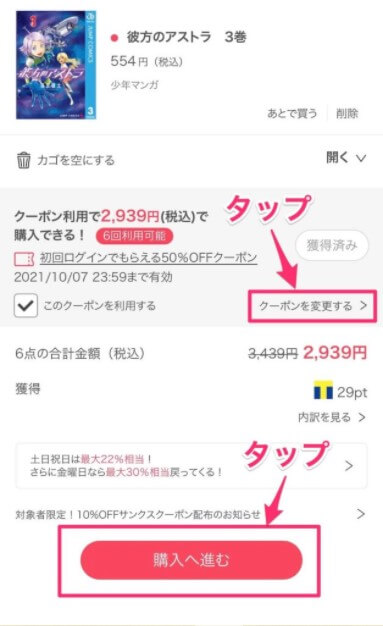
利用できるクーポンの一覧が表示されるので使用するクーポンにチェックを入れて選択します。
「このクーポンを利用する」にチェックを入れてあるのを確認したら画面下の「購入へ進む」をタップして次へ進みます。
購入代金の支払い方法を選びます。
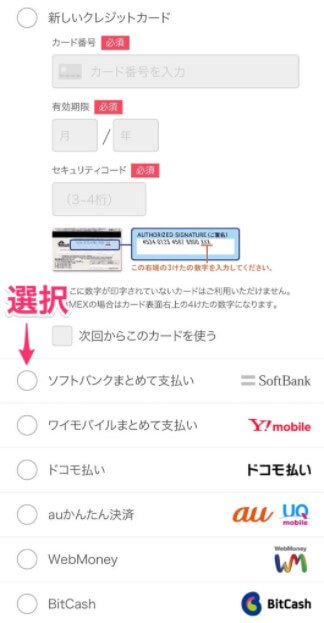
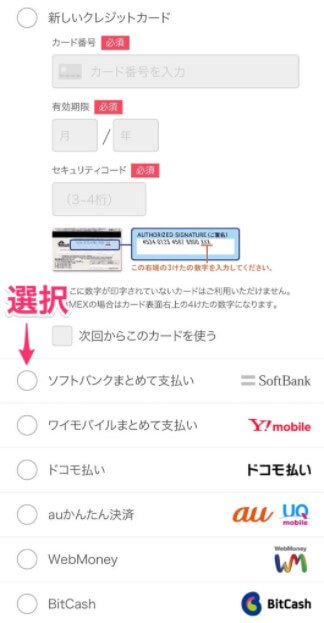
代金支払いにPayPayを使用できる方にはお得な特典が付いているのでご紹介します。
ebookjapanでは毎週金曜日にPayPay支払いの方限定でポイント還元率がアップするキャンペーンを実施しています。
更にお得に漫画を読むことが出来るので、是非この機会に連携することをオススメします。
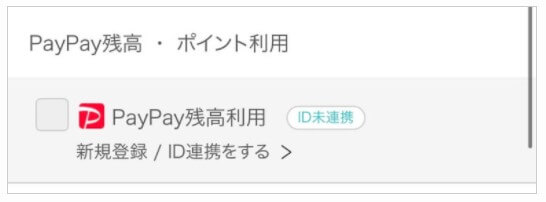
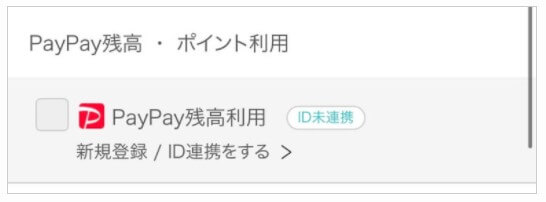
PayPayを連携することで支払い方法に選択出来るようになります。
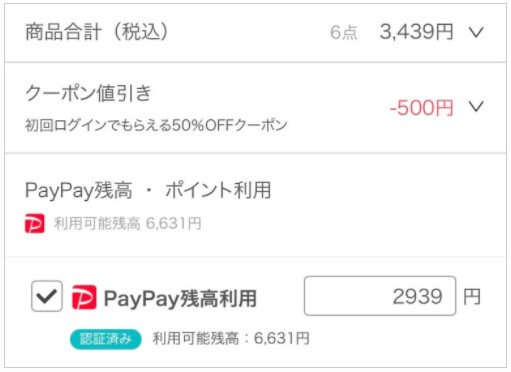
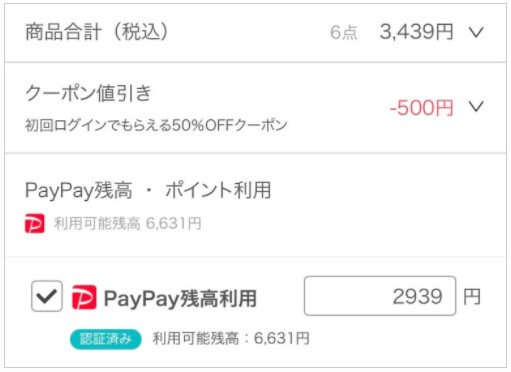
支払い方法と利用ポイントに間違いがないことを確認したら「購入を確定する」をタップれば購入完了です。
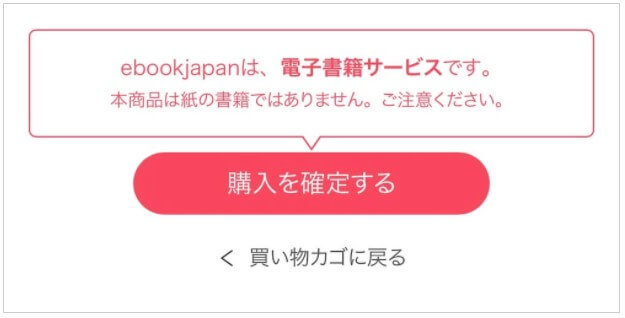
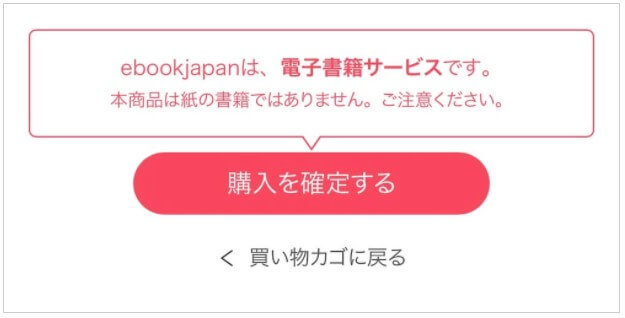
\ 作品ラインナップが超豊富!/
【 ※ 割引クーポンで安くてお得!】
ebookjapanの利用手順④:公式アプリをダウンロードして好きな時に漫画を読む
購入が完了したらebookjapanの公式アプリをダウンロードすることをオススメします。
ebookjapanはブラウザ読みでも勿論対応していますが、読むためには漫画のデータを毎回読み込むので大量の通信料が必要になる場合があります。
さらにはオフラインでの環境では読むことは出来ません。



アプリのダウンロードや利用は、もちろん無料だから安心!
購入した漫画をebookjapanの公式アプリにダウンロードすることで問題は解消できるので、いつでも好きな時に購入した漫画を読むことが出来るようになります。
アプリを開いたら会員登録したメールアドレスとパスワードを入力してログイン。
ログインしたら、購入した本をダウンロードすれば下の画像のようになります。
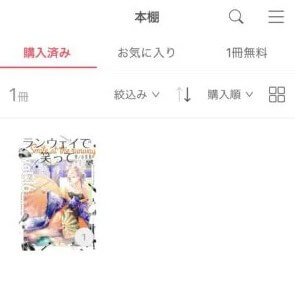
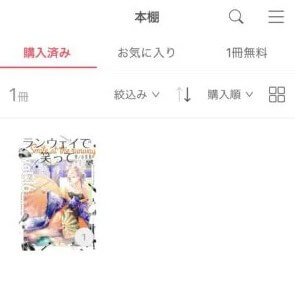



これなら読みたい時にいつでも簡単に漫画を読むことが出来るね♪
ebookjapanで電子書籍を購入する方法|まとめ
今回はebookjapanで電子書籍を購入する手順について画像を添えて解説しました。
あらためて内容をまとめると、ebookjapanを初めて利用して電子書籍の漫画を購入する手順は以下の4つのステップとなります。
- Yahoo!JAPAN IDを取得する
- 読みたい漫画を探す
- 漫画を購入する
- 公式アプリをダウンロードして好きな時に漫画を読む



無料会員登録はメールアドレスをご用意いただければ1〜2分ほどで簡単に手続きが出来ます。
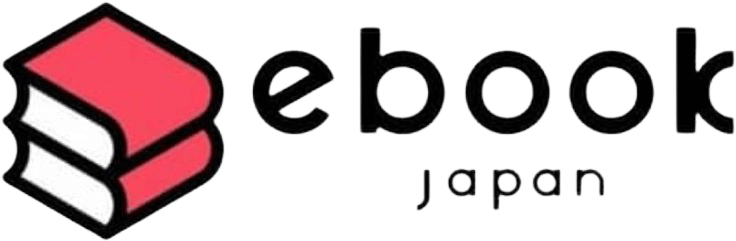
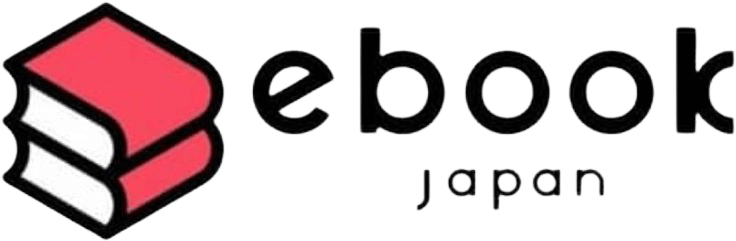
ebookjapanでは漫画はもちろん、小説やライトノベル、ビジネス書なども安く・お得に購入して読むことが出来ます。



是非この機会にebookjapanへ無料登録をして、読みたい時に好きなだけ漫画を楽しもう!



それでは、ebookjapanで楽しい漫画ライフを♪